- Autor Jason Gerald [email protected].
- Public 2024-01-19 22:13.
- Ostatnio zmodyfikowany 2025-01-23 12:42.
Ta wikiHow uczy Cię, jak wyświetlić listę oczekujących zaproszeń do znajomych, które wysłałeś do innych użytkowników Facebooka. Możesz wyświetlić tę listę za pomocą aplikacji Facebook na iPhonie lub w witrynie na komputery Facebook. Obecnie nie ma możliwości wyświetlenia listy zaproszeń do znajomych, które wysłałeś za pośrednictwem aplikacji Facebook na Androida.
Krok
Metoda 1 z 2: Na iPhonie
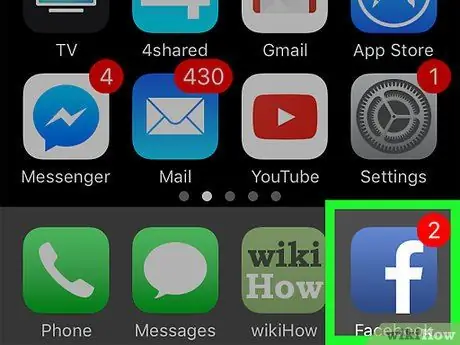
Krok 1. Otwórz aplikację Facebook
Ta aplikacja jest oznaczona ciemnoniebieską ikoną z białym „f”. Strona kanału informacyjnego otworzy się, jeśli zalogujesz się na swoje konto na Facebooku na telefonie lub tablecie.
Jeśli nie, wpisz swój adres e-mail (lub numer telefonu) i hasło do konta, aby kontynuować
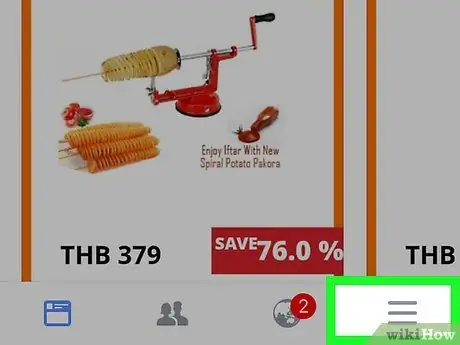
Krok 2. Dotknij
Znajduje się w prawym dolnym rogu ekranu.
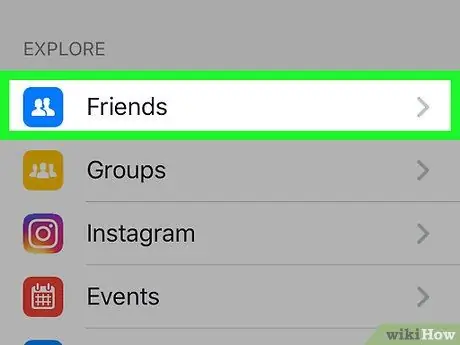
Krok 3. Dotknij Przyjaciele („Przyjaciele”)
Jest na górze menu.
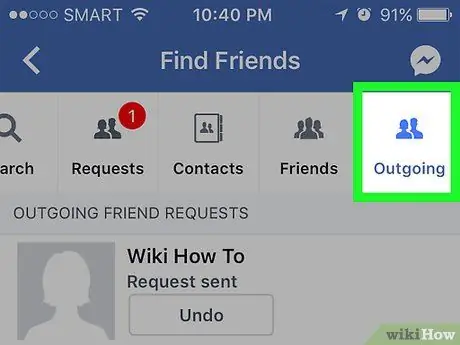
Krok 4. Dotknij opcji Wychodzące („Wysłane”)
Ta zakładka znajduje się u góry ekranu. Być może trzeba będzie najpierw przesunąć istniejący rząd kart w lewo.
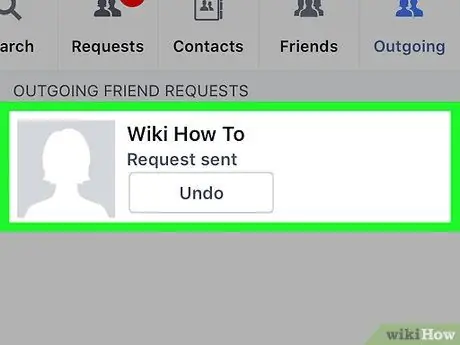
Krok 5. Wyświetl listę wysłanych zaproszeń do znajomych
Oczekujące prośby, które przesłałeś, zostaną wyświetlone na tej stronie. Pamiętaj, że wysłane prośby o dodanie do znajomych nie będą wyświetlane na tej stronie.
Możesz dotknąć przycisku „ Cofnij ” („Anuluj”) pod zaproszeniem do znajomych, aby anulować prośbę.
Metoda 2 z 2: W witrynie na komputery
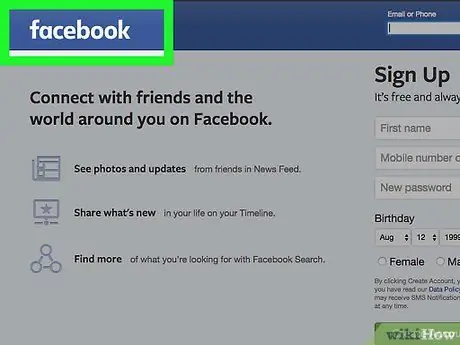
Krok 1. Odwiedź stronę Facebooka
Wpisz https://www.facebook.com w polu adresu przeglądarki. Strona z wiadomościami zostanie załadowana, jeśli zalogujesz się na swoje konto na Facebooku.
Jeśli nie, wpisz swój adres e-mail (lub numer telefonu) i hasło, zanim przejdziesz dalej
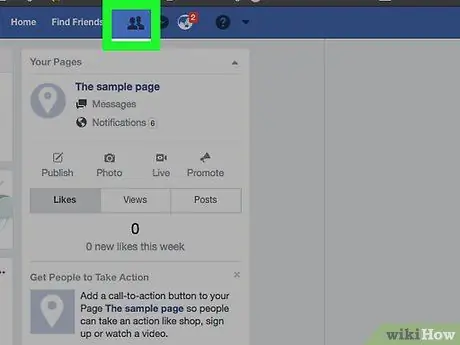
Krok 2. Kliknij ikonę " Znajomi"
Ta ikona wygląda jak sylwetka dwóch osób i znajduje się w prawym górnym rogu strony na Facebooku. Po kliknięciu ikony pojawi się menu rozwijane.
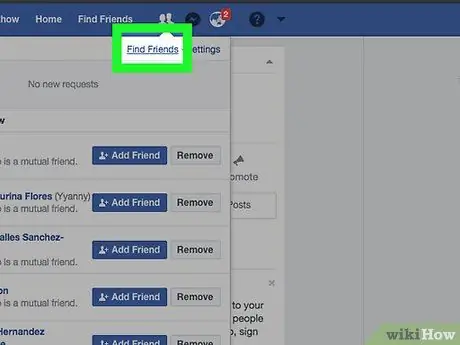
Krok 3. Kliknij Znajdź znajomych
Ten link znajduje się u góry menu rozwijanego „ Znajomi”.
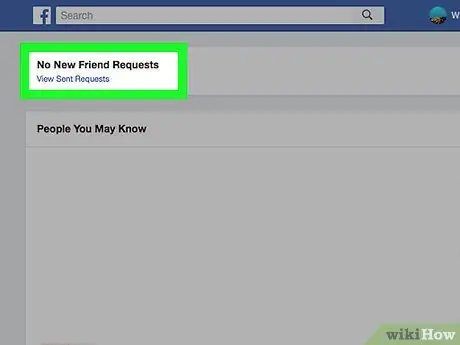
Krok 4. Kliknij Wyświetl wysłane żądania („Wyświetl wysłane żądania”)
Ten link znajduje się pod oczekującą prośbą o dodanie do znajomych, którą wysłał Ci ktoś inny.
Aby zobaczyć tę opcję, konieczne może być przesunięcie palcem w górę
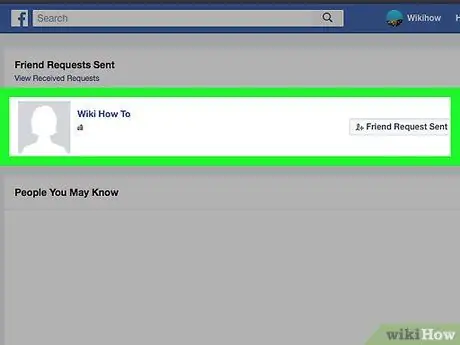
Krok 5. Przejrzyj wysłane zaproszenie do znajomych
Żądania pod nagłówkiem „Wysłane prośby o dodanie do znajomych” („Wysłane prośby o dodanie do znajomych”) u góry strony nadal oczekują na akceptację lub odrzucenie przez danego użytkownika.






